Как сделать чтобы жесткий диск не переключался в режим пио
Добавил пользователь Евгений Кузнецов Обновлено: 18.09.2024
Компьютер сильно тормозит, работать вообще не возможно. При этом индикатор доступа к HDD постоянно мигает, диспетчер задач показывает загрузку ЦП, а движения никакого? Если включить сторонний диспетчер, например Process Explorer то видно, что процесс Hardware Interrupts грузит систему на 50% и больше. Скорее всего ваш жесткий диск перешел в режим PIO. Это значит, что при чтении с диска после 6-и ошибок истечения времени ожидания Windows переводит скорость подключения контроллера IDE/ATAPI (HDD) с быстрого режима UDMA на медленный PIO и все начинает тормозить. Как обратно включить режим Ultra DMA?
Как включить режим Ultra DMA
2. Отключить контроль ошибок.
Заходим в реестр(меню Пуск-выполнить-regedit), далее в раздел
В подразделах 0001 и 0002 делаем так:
1. В меню правка Создать, параметр DWORD.
2. Введите строку ResetErrorCountersOnSuccess и нажмите клавишу ВВОД.
3. 2 раза щелкнуть по созданому параметру и ввести значение 1. Нажать Ок.
В этих же разделах проверить
Далее, проверьте, чтобы в этих же разделах параметры MasterDeviceTimingModeAllowed и SlaveDeviceTimingModeAllowed у вас имели значеие ffffffff (в шестнадцатиричной системе). И соответствующему параметру MasterDeviceTimingMode или SlaveDeviceTimingMode присвойте одно из значений:
0×10010 — соответствует режиму UDMA Mode 5 (ATA100).
0×8010 — UDMA Mode 4 (ATA66).
0×2010 — UDMA Mode 2 (ATA33).
0×0410 — Multi-Word DMA Mode 2
Перезагрузите систему. Вот и все! По идее, у вас должен всегда стоять режим Ultra DMA.
Но, если вы точно не знаете, в каком режиме должен работать винт и если вы всё сделали правильно, но после перезагрузки ничего не поменялось (маловероятно, но вдруг…), то в этом случае, сначала удалите из списка устройств IDE-контроллер, и перезагрузитесь. Windows заново найдёт и переустановит драйвер IDE-контроллера, при этом все устройства встанут в нужные DMA-режимы (MasterDeviceTimingMode и SlaveDeviceTimingMode сами примут нужное значение).
После этого лезте в реестр и проделайте все шаги, кроме изменения параметров MasterDeviceTimingMode и SlaveDeviceTimingMode, и перезагрузитесь ещё раз. Теперь все точно должно заработать.
Но (еще одно но ), я вам рекомендую важную информацию копировать на другие носители, так как с HDD у вас проблемы.
У HDD есть возможность работать с данными в двух режимах: устаревший PIO и более новый DMA. Они кардинально отличаются принципом своей работы и, соответственно, скоростью обработки данных. Так в режиме PIO все данные обрабатываются при помощи процессора что сильно его нагружает и, как следствие, приводит к падению общей производительности системы. А вот режим DMA – это уже аппаратная обработка данных при которой используются разнообразные ускорители и ЦП в этом процессе не участвует.
Самопроизвольное переключение Виндовс на режим PIO и признаки этого
Windows по умолчанию работает с HDD в скоростном режиме DMA, но иногда из-за специфических ошибок самостоятельно переключается в режим PIO. Причем обратно включить DMA весьма проблематично и сделать это стандартными способами практически невозможно. Характерные признаки того, что Windows переключилась на работу с жестким диском в режим PIO это:
На данный момент жесткий диск — это самое слабое место всей системы и падение его скорости работы даже в два раза приводит к катастрофическим последствиям. Для того чтобы убедиться, что Windows действительно переключилась на работу с жестким диском в медленный режим PIO нужно сделать следующее:

Включаем режим DMA
На самом деле добиться этого можно двумя способами. Первый из них довольно простой и вам потребуется всего лишь удалить неправильно работающее устройство, а затем перезагрузить компьютер. После этого Windows автоматически установит его заново и режим работы устройства вновь переключится на DMA.

Если по какой-то причине у вас не получается включить DMA первым способом, то тогда вам придется приложить немного больше усилий и использовать редактор реестра. Сделайте следующее:
- Нажмите Win+R и напечатайте в появившейся строке команду regedit;
- Перейдитепопути HKEY_LOCAL_MACHINESYSTEMCurrentControlSetControlClass;

- Найдите строку MasterDeviceTimingModeAllowed.
- Если в колонке значение этой строки написано 0х00000001f, то это значит, что ваш жесткий диск действительно работает в режиме PIO;
- Поменяйте значение на 0xffffffff и перезагрузите компьютер.
После этого ваш жесткий диск вновь переключится на режим DMA, а скорость его работы и общая скорость работы системы увеличится в разы.
Категория: Жёсткий диск / Железо и периферия
PIO (Programmable Input/Output) – очень старый и имеющий много существенных недостатков режим работы устройств, при передачи данных жёсткими дисками и приводами CD/DVD задействуется процессор, конечно это уменьшает производительность. В 1990 годах появляется режим обмена данными, использующий прямой доступ к памяти DMA (Direct Memory Access), центральный процессор уже не используется и устройства обращаются напрямую к основной памяти, что увеличивает быстродействие системы в целом в несколько раз.
PIO и DMA
В этой статье мы рассмотрим причины по которым операционная система может перевести устройства в более медленный режим работы PIO и как их устранить. Данный вопрос возник у моего друга, когда его устроили на работу системным администратором на предприятие, где ощущалась острая необходимость обновления компьютерного парка, конечно начальство этого делать не собиралось и пришлось выкручиваться самим. В основном компьютеры были не новые, но со своими обязанностями справлялись. Что интересно, два из них работали в режиме PIO и их надо было как-то переводить в режим DMA .
На первом же системном блоке работающем в режиме PIO , мы увидели, что хард подключен с помощью 40-жильного интерфейсного кабеля, для работы DMA нужен 80-жильный шлейф IDE, заменяем и вопрос решается. На другом компьютере, стоял новый жесткий диск, Western Digital интерфейса подсоединения SATA 250 GB и на нём находилась операционная система Windows XP, вторым Seagate Barracuda 80GB, старого интерфейса IDE и оба работали в режиме PIO. Стоило убрать устаревший винчестер IDE и новый SATA работал в режиме DMA.
В принципе старый хард можно было убрать, но вопрос бы остался нерешённым. Прежде чем переустанавливать драйвера на материнскую плату или саму Windows, удалять первичные и вторичные каналы IDE, можно сказать плясать с бубном, я стал вспоминать что где-то, читал о подобной проблеме и о том, как её решили. А решили её банально, умные люди. Два жёстких диска, нового образца SATA и старого IDE будут работать вместе, в режиме DMA, если они одного производителя.
У меня дома был хард Western Digital, интерфейса IDE, на 40GB, мы установили его в системный блок вместо прежнего и они оба заработали в режиме DMA , вот так был решён конфликт устройств. Что ещё можно предпринять в случае если Windows XP перевела работу ваших устройств в более медленный режим PIO, в принципе все методы, которые можно применить, описаны в нашей статье Тормозит жесткий диск , кроме одного, это редактирование реестра, его и рассмотрим сейчас.
Вообще метод рисковый, можно не загрузиться, поэтому сделайте лучше всего бэкап системы, например в Acronis.Нам нужен куст HKEY_LOCAL_MACHINESYSTEMCurrentControlSetServicesCdfs, далее создаём ключ ErrorControl со значением равным 0 и перезагружаемся и удаляем в диспетчере устройств в пункте IDE ATA/ATAPI контроллеры, все Первичные и Вторичные каналы IDE. Далее следующий кустHKEY_LOCAL_MACHINESYSTEMCurrentControlSetControlClass, тут нам нужны папки 0000 – сам контролер; 0001 – Secondary IDE Chanell ; 0002 – Primary IDE Chanell ; Заходим в папки, каждая из них отвечает за нужный нам канал, здесь нам нужны ключи. MasteDevice TimingModeAllowed SlaveDevice TimingModeAllowed Присваиваем им значение 0хffffffff . Далее ещё ключиMasterDeviceTimingMode SlaveDeviceTimingMode Согласно поддерживаемому UDMA-режиму: UDMA Mode 2 – 0×2010 UDMA Mode 4 – 0×8010 UDMA Mode 5 – 0×10010 UDMA Mode 6 – 0xffff Перезагрузка. Вернуться Комментариев: 66 Дорогой посетитель, Вы можете задать на сайте любой вопрос и обязательно получите ответ! Задайте вопрос Быстрый доступ
Вопрос
Ответы
В поиске пробыл я часа четыре, и перепробовал все, что смог найти, кроме переустановки Win 7. Перевести работу дисков на AHCI у меня так и не вышло, но заменив один из контроллеров IDE на стандартный контроллер ACHI все SATA винты и DVD раскидались по устройству на канал и DVD стал в DMA работать, так что проблема была решена. Если попытаться обновить стандартный контроллер ACHI на тот что на диске от материнской платы то все тот же синий экран в режиме RAID или темный экран в режиме ACHI , или длительная загрузка в режиме native , конца которой я спустя 10 мин так и не дождался…
- Предложено в качестве ответа 25 марта 2010 г. 16:55
- Помечено в качестве ответа 29 марта 2010 г. 6:29
25 марта 2010 г. 3:32 Ответить | Цитировать
Все ответы
Странно. У меня прокатило.Тогда остаётся одно — запуск установки Windows 7 в режиме восстановления Windows. Все проги и документы в этом случае останутся рабочими и процесс установки пройдёт гораздо быстрее. Хотя, документы по старой привычке я бы всё-таки куда-нибудь забэкапил.
MCSA23 марта 2010 г. 6:47 Ответить | Цитировать
Парни, все гораздо проще.
Вы не хотите использовать поиск.
23 марта 2010 г. 10:06 Ответить | Цитировать
В поиске пробыл я часа четыре, и перепробовал все, что смог найти, кроме переустановки Win 7. Перевести работу дисков на AHCI у меня так и не вышло, но заменив один из контроллеров IDE на стандартный контроллер ACHI все SATA винты и DVD раскидались по устройству на канал и DVD стал в DMA работать, так что проблема была решена. Если попытаться обновить стандартный контроллер ACHI на тот что на диске от материнской платы то все тот же синий экран в режиме RAID или темный экран в режиме ACHI , или длительная загрузка в режиме native , конца которой я спустя 10 мин так и не дождался…
Имеется ноут toshiba satellite l500d-17h(chipset amd 760G,780G,780V,785G,790GX,AMD K10)
раньше стояла 7, переустановил поставил XP. В биосе выбрал не AHCI, а режим совместимости.
Все дрова поставил родные+обновления все. Работает в режиме PIO. Запускаю из под винды скан - 1,8 мб/c.
Запустил скан MHDD из доса - все ок - 78271 кб/с. Ошибок нет. Смарт - чистый. Проверено основательно.
Непонятно почему он в винде не хочет работать на DMA.
Есть подозрение на недостающий драйвер для чипсета. На сайте тошиба его не нашел. Может его и не надо?
Удалял контроллер вторичный, использовал твики - не помогает.
Как заставит винт работать на DMA?
Для отключения данного рекламного блока вам необходимо зарегистрироваться или войти с учетной записью социальной сети.
канал? в свойствах канала, где висит хард (вид - устройства по подключению) ставил ДМА? Или обнови дрова из диспетчера устройств, по контроллеру прав кн мыши - обновить - указать самому - и подсунь папку с драйвером IDE-SATA с оф сайта
severagent007,
канал 0, ставил дма, перезагружал применимо все равно pio.
дров не нашел для Ide-Sata на оф. сайте, может можно где-то их скачать в другом месте?
| Конфигурация компьютера | |
| Процессор: Intel Core i7-3770K | |
| Материнская плата: ASUS P8Z77-V LE PLUS | |
| Память: Crucial Ballistix Tactical Tracer DDR3-1600 16 Гб (2 x 8 Гб) | |
| HDD: Samsung SSD 850 PRO 256 Гб, WD Green WD20EZRX 2 Тб | |
| Видеокарта: ASUS ROG-STRIX-GTX1080-O8G-11GBPS | |
| Звук: Realtek ALC889 HD Audio | |
| Блок питания: be quiet! Straight Power 11 650W | |
| CD/DVD: ASUS DRW-24B5ST | |
| Монитор: ASUS VG248QE 24" | |
| ОС: Windows 8.1 Pro x64 | |
| Индекс производительности Windows: 8,1 | |
| Прочее: корпус: Fractal Design Define R4 |
Для того что бы вернуть режим UDMA, лучше всего удалить и поставить заново IDE контролёр(не каналы) из Device Manager. Но можно вновь обратится к реестру. Параметры контролёра определяются в реестре, по адресу
Внутри этой ветки находится 4 папки. В том числе и
0000 – отвечает за сам контролёр.
0001 – отвечает за Secondary IDE Chanell.
0002 – отвечает за Primary IDE Chanell.
Выбираем папку которая отвечает за нужный нам канал, и заходим в неё. Каждому из установленных устройств, соответствуют по два ключа, MasteDeviceTimingModeAllowed и SlaveDeviceTimingModeAllowed (или UserMasteDeviceTimingModeAllowed и UserSlaveDeviceTimingModeAllowed, если режимы выбирались вручную), определяющие в каком максимальном режиме разрешается работать Master и Slave устройства, установленные на контролёре, и MasterDeviceTimingMode и SlaveDeviceTimingMode, которые определяют в каком режиме реально работают Slave и Master устройства. Для того что бы разрешить использовать устройство в UDMA режиме, MasterDeviceTimingModeAllowed (или Slave…, зависит от того к чему диск подключен) должно иметь значение 0хffffffff. Если оно будет 0х0000001f, то устройство сможет работать только в PIO режиме. Убедившись что этот ключ стоит правильно, выставляем MasterDeviceTimingMode, определяя в каком режиме должен работать привод. Возможны следующие варианты (цифры в HEX):
0x10010 режим UDMA Mode 5 (ATA100).
0x8010 режим UDMA Mode 4 (ATA66).
0x2010 режимы UDMA Mode 2 (ATA33).
0x0410 режим Multi-Word DMA Mode 2 и PIO 4.
Кроме этого, UDMA Mode 4 можно включить 0xffff, а UDMA Mode 5 – 0xfffff. Выставляйте нужное, и перезагружайтесь, диск должен перейти в требуемый режим.

Что такое PIO и DMA?
PIO и DMA – это два режима работы жестких дисков, в общем случае любого привода.
PIO (Programmable Input/Output) – уже устаревший режим, для работы ему необходимо задействовать центральный процессор, что приводит к значительной потери производительности.
Как сменить режим работы с PIO на DMA?
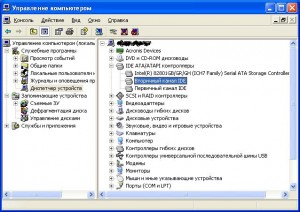

Читайте также:

